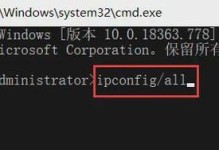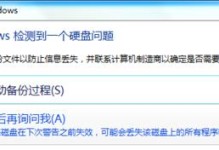随着时间的推移,我们的电脑本地磁盘C盘可能会变得杂乱无章,充满了不必要的文件和垃圾。这不仅会占用宝贵的存储空间,还可能导致电脑性能下降。为了解决这个问题,本文将介绍一些简单而有效的技巧,帮助您轻松清理电脑本地磁盘C盘,并释放出更多空间,提升电脑性能。
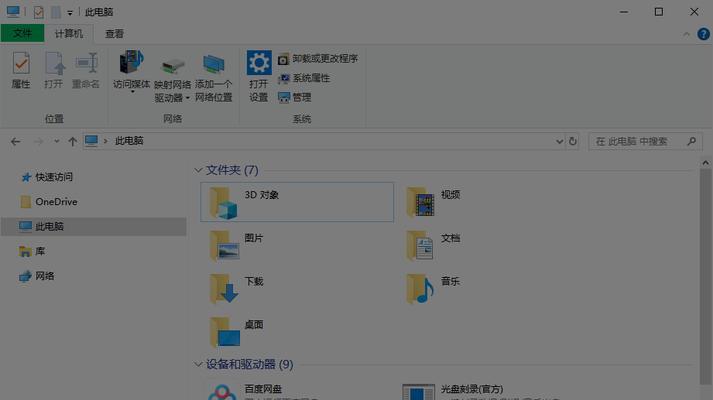
一、清理临时文件
清理临时文件可以帮助您释放大量的存储空间。打开文件资源管理器,输入"%temp%"(不含引号)并回车,您将看到一个临时文件夹。选择所有文件和文件夹,然后按Delete键删除它们。
二、清理回收站
回收站可能会积累大量的已删除文件,占据存储空间。右键单击回收站图标,选择“清空回收站”选项,确认删除所有文件。

三、卸载不需要的程序
打开控制面板,选择“程序”或“程序和功能”,然后找到并选择您不再需要的程序。单击“卸载”按钮,按照提示完成卸载过程。
四、清理浏览器缓存
浏览器缓存存储了访问过的网页和文件,占用了大量的存储空间。在浏览器设置中找到“清除缓存”选项,并选择清除缓存来释放空间。
五、删除大文件
使用文件资源管理器,按照文件大小进行排序,找到占用较大空间的文件。如果这些文件不再需要,可以删除它们以释放空间。
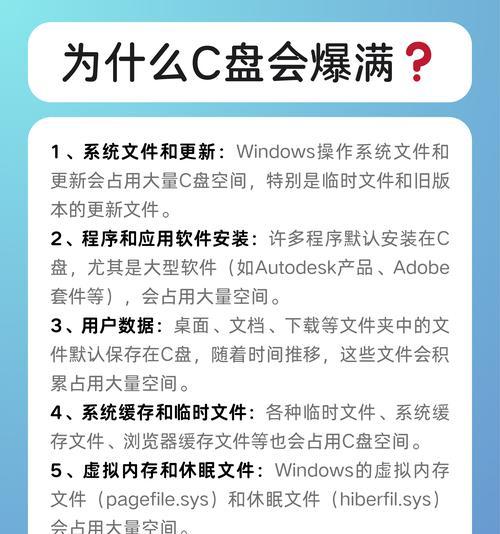
六、清理下载文件夹
打开下载文件夹,删除不再需要的下载文件。这些文件可能是安装程序、临时文件或其他不再需要的文件。
七、使用磁盘清理工具
操作系统中提供了一些磁盘清理工具,如Windows中的“磁盘清理”工具。通过运行这些工具,可以自动清理不需要的文件和垃圾,并释放空间。
八、定期整理桌面
将桌面上的文件和快捷方式整理到其他文件夹中,可以避免将不必要的文件存储在C盘上,保持C盘整洁。
九、删除无用的系统恢复点
系统恢复点占用了大量的存储空间,您可以在控制面板的系统设置中找到“系统保护”选项,并删除旧的和无用的恢复点。
十、清理日志文件
在事件查看器中,您可以找到并删除不再需要的日志文件。这些文件可能会占用大量的存储空间。
十一、禁用休眠功能
休眠功能会在C盘上创建一个与RAM大小相等的休眠文件,占用了大量的存储空间。您可以通过运行命令提示符并输入“powercfg/hibernateoff”(不含引号)来禁用休眠功能。
十二、清理系统垃圾文件
在控制面板中,找到并运行“磁盘清理器”,然后选择“清理系统文件”。这将帮助您清理系统垃圾文件,释放存储空间。
十三、使用磁盘整理工具
磁盘整理工具可以帮助您优化磁盘空间的使用,提高电脑性能。在控制面板中找到并运行“磁盘整理器”。
十四、清理无效注册表项
使用可信赖的注册表清理工具,可以扫描和删除无效的注册表项,以提高系统性能并释放存储空间。
十五、定期清理邮件附件
邮件附件可能会占用大量的存储空间。您可以定期清理邮件附件,只保留必要的文件。
通过应用这些简单而有效的技巧,您可以轻松清理电脑本地磁盘C盘,并释放出宝贵的存储空间。同时,这些操作还将提升电脑的性能,使您的计算机运行更加顺畅。记得定期进行清理,以保持电脑的整洁和高效运行。